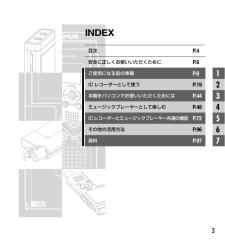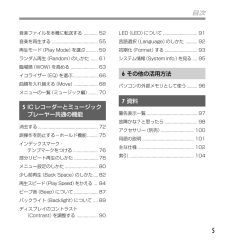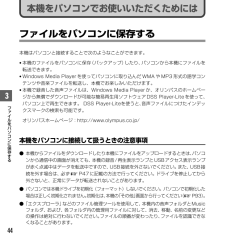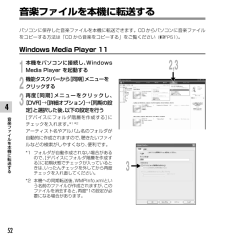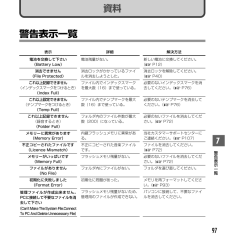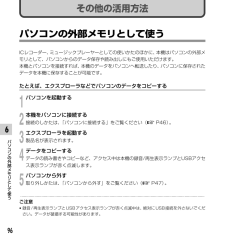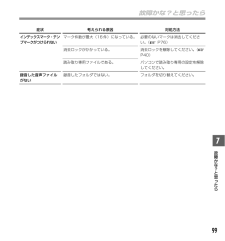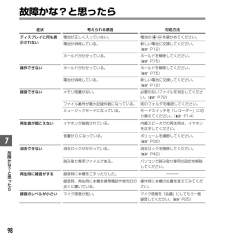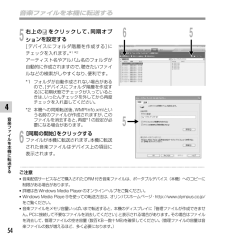Q&A
取扱説明書・マニュアル (文書検索対応分のみ)
"方法"4 件の検索結果
"方法"60 - 70 件目を表示
全般
質問者が納得パソコンのOSがWindowsのXp以降のものなら、V41をUSB端子に接続すれば「新しく接続されたドライブ」の形で認識するはずです。V41の中身をパソコン上に展開(開いて)して、目的のファイルを指定して、パソコンの希望のフォルダなどに移せばいいだけのことなのですが……取説46ページ~を読んでください。音声ファイルは数MBなどとけっこう大きなサイズになるので、メールに添付する際には送信条件をクリアしているかどうか、確認してください。
5761日前view102
全般
質問者が納得音楽ファイルをCDに焼くには WMA形式では駄目でWAVE形式にしなくてはいけませんWAVEファイルに変換するためのフリーソフトは多いはずなので探してください (Macなのでソフトのアドバイスはできまへん…)同時に、編集ソフトなどで、チャプターを区切るのもいいでしょう。またCDライティングソフトのほうも、音楽CD作成用(CD-DA)のモードでやってくださいそれでも出来ないときは、音性特性に問題があるので、WAVEファイルを 44,100kHz、16ビット、ステレオ にして下さい。これも何かのソフトでやってく...
5873日前view136
全般
質問者が納得DSS Plyer及び「DSS Plyer Plus」を使うとファイルの編集が出来ますね・・・DSS Playerを起動し、PC上にICレコーダー内のデータを取り込めば、音声ファイル再生:ファイル名の変更:録音ファイルにコメント編集などの編集が可能です。http://olympus-imaging.jp/product/software/dssplayer7/feature/index.html#anc01更に、「DSS Player Plus」にアップグレードすれば…・録音した音声ファイルの分割が自由自在...
5885日前view135
全般
質問者が納得まず、貴殿の所持するCDコンポが、CD-RやCD-RWに対応しているかどうかという事と、貴殿が作成したのが音楽CDなのか、MP3やWMAのデータを入れただけのデータCDなのかどうか、この2点が確認事項です。市販音楽CDに較べて、CD-RやCD-RWは反射率がかなり低く、RWは半分以下です。ピックアップの性能が高くないと読み取り出来ません。また、CDコンポと言っても、MP3やWMAの再生をする事が出来ないタイプの場合は、それらの音声ファイルを入れただけのデータCD形式の再生は出来ません。オリンパスV-41の音...
5874日前view81
3126357INDEXご使用になる前の準備P.8ICレコーダーとして使うP.19本機をパソコンでお使いいただくためにはP.44ミュージックプレーヤーとして楽しむP.48ICレコーダーとミュージックプレーヤー共通の機能P.72その他の活用方法P.96資料P.97目次P.4安全に正しくお使いいただくためにP.64
5目次音楽ファイルを本機に転送する............ 52音楽を再生する....................................... 55再生モード(Play Mode)を選ぶ.......... 59ランダム再生(Random)のしかた...... 61臨場感(WOW)を高める....................... 63イコライザー(EQ)を選ぶ..................... 66曲順を入れ替える(Move).................... 68メニューの一覧(ミュージック編)........ 705ICレコーダーとミュージックプレーヤー共通の機能消去する................................................... 72誤操作を防止する-ホールド機能......... 75インデックスマーク・テンプマークをつける..................... 76部分リピート再生のしかた.................... 78メニュー設定のしかた............................ 80少し前...
443ファイルをパソコンに保存する本機をパソコンでお使いいただくためには本機はパソコンと接続することで次のようなことができます。*本機のファイルをパソコンに保存(バックアップ)したり、パソコンから本機にファイルを転送できます。*Windows Media Player を使ってパソコンに取り込んだWMAやMP3形式の語学コンテンツや音楽ファイルを転送し、本機でお楽しみいただけます。*本機で録音した音声ファイルは、Windows Media Playerか、オリンパスのホームページから無償でダウンロードが可能な簡易再生用ソフトウェアDSS Player-Liteを使って、パソコン上で再生できます。 DSS Player-Liteを使うと、 音声ファイルにつけたインデックスマークの検索も可能です。オリンパスホームページ:http://www.olympus.co.jp/本機をパソコンに接続して扱うときの注意事項●本機からファイルをダウンロードしたり本機にファイルをアップロードするときは、パソコンから通信中の画面が消えても、本機の録音/再生表示ランプとUSBアクセス表示ランプが赤く点滅中はデータを転送中ですので、U...
452音楽ファイルを本機に転送するパソコンに保存した音楽ファイルを本機に転送できます。CDからパソコンに音楽ファイルをコピーする方法は「CDから音楽をコピーする」をご覧ください(☞P51) 。Windows Media Player 111本機をパソコンに接続し、WindowsMedia Player を起動する2機能タスクバーから[同期]メニューをクリックする3再度 [同期]メニューをクリックし、[DVR]→[詳細オプション]→[同期の設定]と選択した後、以下の設定を行う[デバイスにフォルダ階層を作成する]にチェックを入れます。*1 *2アーティスト名やアルバム名のフォルダが自動的に作成されますので、聴きたいファイルなどの検索がしやすくなり、便利です。*1フォルダが自動作成されない場合があるので、[デバイスにフォルダ階層を作成する]に初期状態でチェックが入っているときは、いったんチェックを外してから再度チェックを入れ直してください。*2 本機への同期転送後、 WMPInfo.xmlという名前のファイルが作成されますが、このファイルを消去すると、再度*1の設定が必要になる場合があります。音楽フ イルを本機に転...
977警告表示一覧資料表示電池を交換して下さい(Battery Low)消去できません(File Protected)これ以上記録できません(インデックスマークをつけるとき)(Index Full)これ以上設定できません(テンプマークをつけるとき)(Temp Full)これ以上記録できません(録音するとき)(Folder Full)メモリーに異常があります(Memory Error)不正コピーされたファイルです(Licence Mismatch)メモリーがいっぱいです(Memory Full)ファイルがありません(No File)初期化に失敗しました(Format Error)管理ファイルが作成出来ません。PCに接続して不要なファイルを消去して下さい(Can't Make The System File.ConnectTo PC And Delete Unnecessary File)詳細電池残量がない。消去ロックがかかっているファイルを消去しようとした。ファイル内でインデックスマークを最大数(16)まで使っている。ファイル内でテンプマークを最大数(16)まで使っている。フォルダ内のファイル件数が最大数(20
966パソコンの外部メモリとして使うその他の活用方法ICレコーダー、ミュージックプレーヤーとしての使いかたのほかに、本機はパソコンの外部メモリとして、パソコンからのデータ保存や読み出しにもご使用いただけます。本機とパソコンを接続すれば、本機のデータをパソコンへ転送したり、パソコンに保存されたデータを本機に保存することが可能です。たとえば、エクスプローラなどでパソコンのデータをコピーする1パソコンを起動する2本機をパソコンに接続する接続のしかたは、「パソコンに接続する」をご覧ください(☞ P46)。3エクスプローラを起動する製品名が表示されます。4データをコピーするデータの読み書きやコピーなど、アクセス中は本機の録音/再生表示ランプとUSBアクセス表示ランプが赤く点滅します。5パソコンから外す取り外しかたは、「パソコンから外す」をご覧ください(☞ P47)。............................................................... ............................................................... ....
799考えられる原因マーク件数が最大(16件)になっている。消去ロックがかかっている。読み取り専用ファイルである。録音したフォルダではない。対処方法必要のないマークは消去してください。(☞ P76)消去ロックを解除してください。(☞P40)パソコンで読み取り専用の設定を解除してください。フォルダを切り替えてください。故障かな?と思ったら症状インデックスマーク・テンプマークがつけられない録音した音声ファイルがない故障かな?と思 たら
798対処方法電池の を確かめてください。新しい電池に交換してください。(☞ P12)ホールドを解除してください。(☞ P75)ホールドを解除してください。(☞ P75)新しい電池に交換してください。(☞ P12)必要のないファイルを消去してください。(☞ P72)別のフォルダを確認してください。モードスイッチを「レコーダー」に切り替えてください。(☞ P14)内蔵スピーカでの再生時は、イヤホンをはずしてください。ボリュームを調節してください。(☞ P30)消去ロックを解除してください。(☞ P40)パソコンで読み取り専用の設定を解除してください。操作時に本機の位置を変えてみてください。マイク感度を「会議」にしてもう一度録音してください。(☞ P25)故障かな?と思ったら症状ディスプレイに何も表示されない操作できない録音できない再生音が聞こえない消去できない再生時に雑音がする録音のレベルが小さい考えられる原因電池が正しく入っていない。電池が消耗している。ホールドがかかっている。ホールドがかかっている。電池が消耗している。メモリ残量がない。ファイル番号が最大記録件数になっている。ミュージックモードになって...
454............................................................... ............................................................... ...............................ご注意*音楽配信サービスなどで購入されたDRM付き音楽ファイルは、ポータブルデバイス(本機)へのコピーに制限がある場合があります。*詳細は各Windows Media Playerのオンラインヘルプをご覧ください。*Windows Media Playe 9を使っての転送方法は、 オリンパスホームページ・http://www.olympus.co.jp/をご覧ください。*音楽ファイルをメモリ容量いっぱいまで転送すると、本機のディスプレイに「管理ファイルが作成できません。PCに接続して不要なファイルを消去してください」 と表示される場合があります。その場合はファイルを消去して、管理ファイルの空き容量(数百KB~数十MB)を確保してください。 (管理ファイルの容量は音楽ファイルの数が増えるほど、...
448ミュージックプレーヤーとして楽しむ音楽CDやインターネットからパソコンに取り込んだ音楽ファイルを本機に転送して再生することができます。本機はWMA形式、MP3形式の音楽ファイルに対応しています。 ミュージックプレーヤーで再生するためには、対応する音楽ファイルをパソコンから転送(コピー)する必要があります。Windows Media Playerを使うWindows Media Player を用いると、音楽CDから音楽ファイルを変換(リッピング)したり(☞ P51)、音楽配信サイトで購入した音楽ファイルを簡単に本機に転送することができます(☞P52)。ミュージックプレーヤーとして楽しむインターネット音楽CD著作権と著作権保護機能(DRM)について著作権者に無断でインターネットからダウンロードした音声や音楽ファイル、音楽CDなどの複製や配布、インターネットへの掲載、再掲載、商用または販売を目的としたWMA やMP3ファイルへのデータ変換は、著作権法で固く禁じられています。WMAファイルには著作権の保護を目的としたDRM(Digital Right Management)が施されている場合があります。DRM...
- 1